题目内容
Photoshop软件的路径工具怎么使用?
题目答案
1、新建一个文档,尺寸自定,选择钢笔工具,画出一个如图所示的路径。
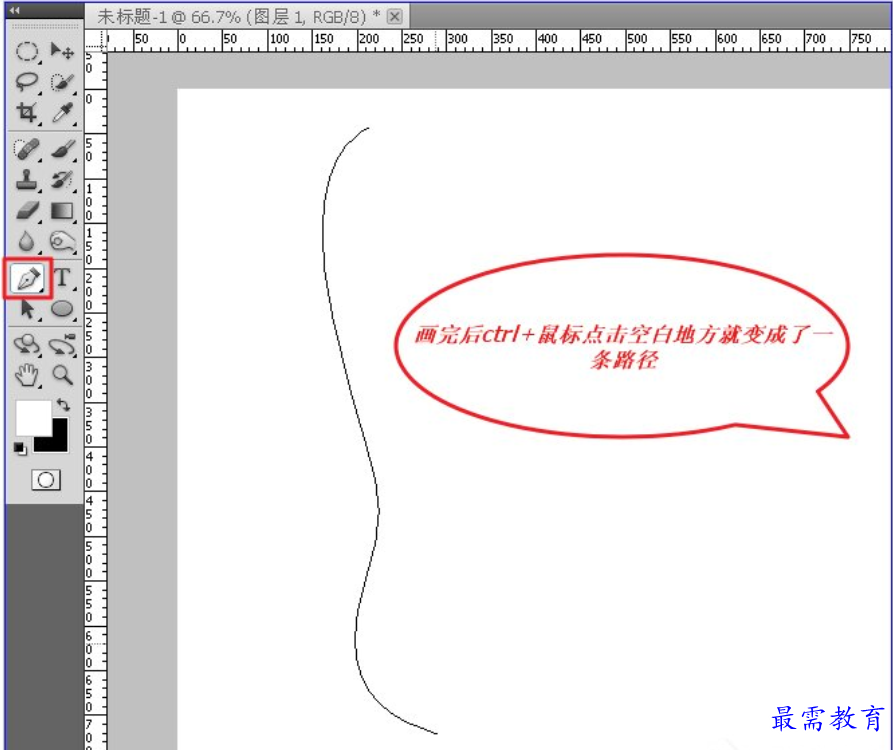
2、选择前景色为紫色,选择画笔工具,参数如图。
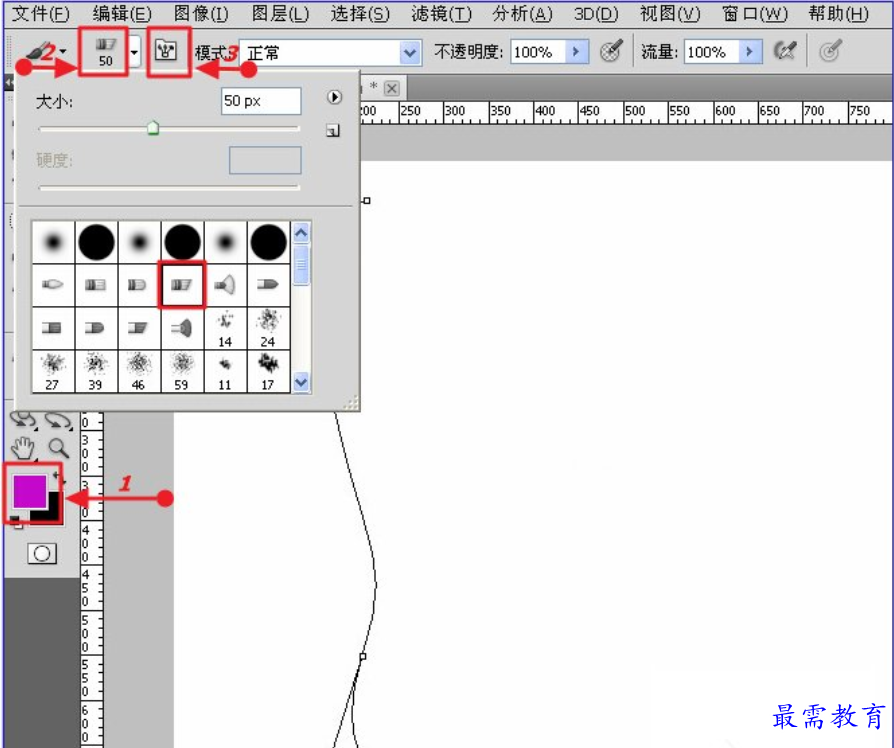
3、选择钢笔工具,空白处点击点击右键,选择描边路径,如图所示。
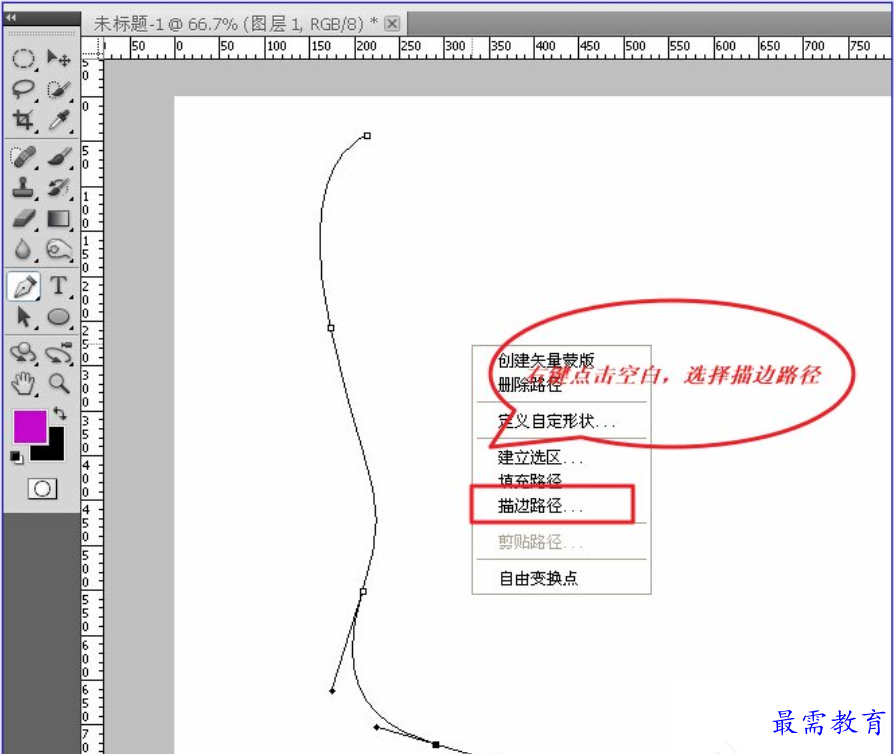
4、执行描边路径后得到的效果。
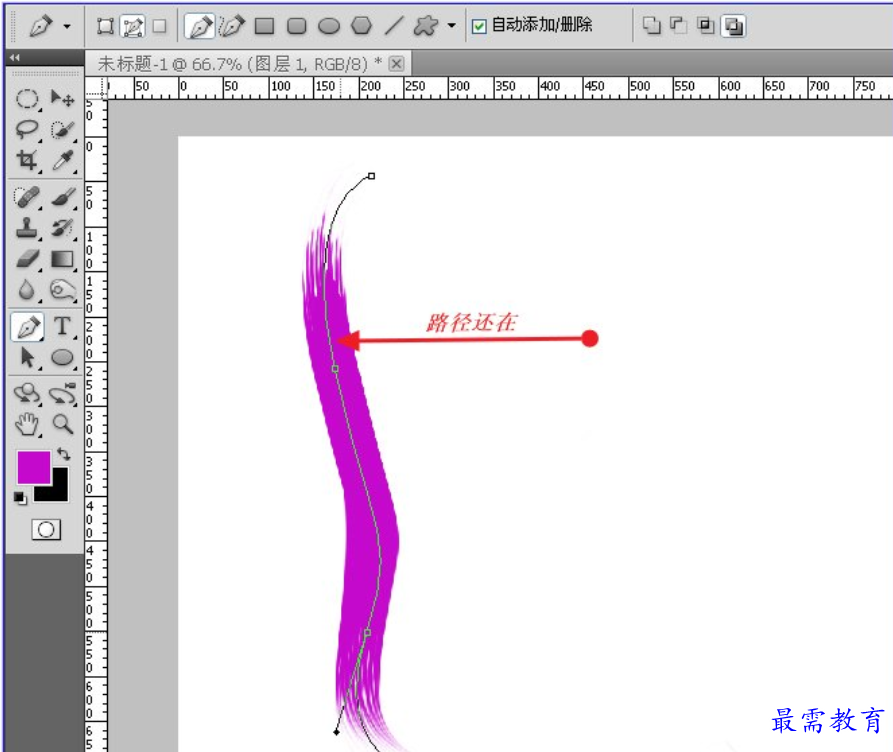
5、再空白处点击右键选择“删除路径”就得到想要的效果了。
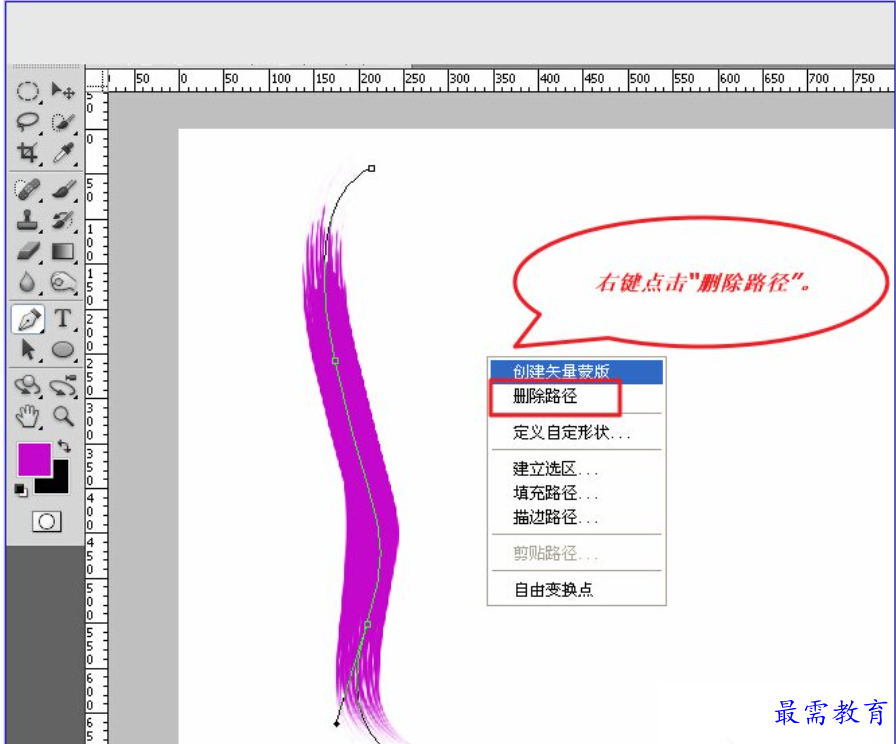
6、同理,点击右键,选择“建立选区”,得到你想要的效果。

7、同理,点击右键,选择“填充路径”得到的效果。
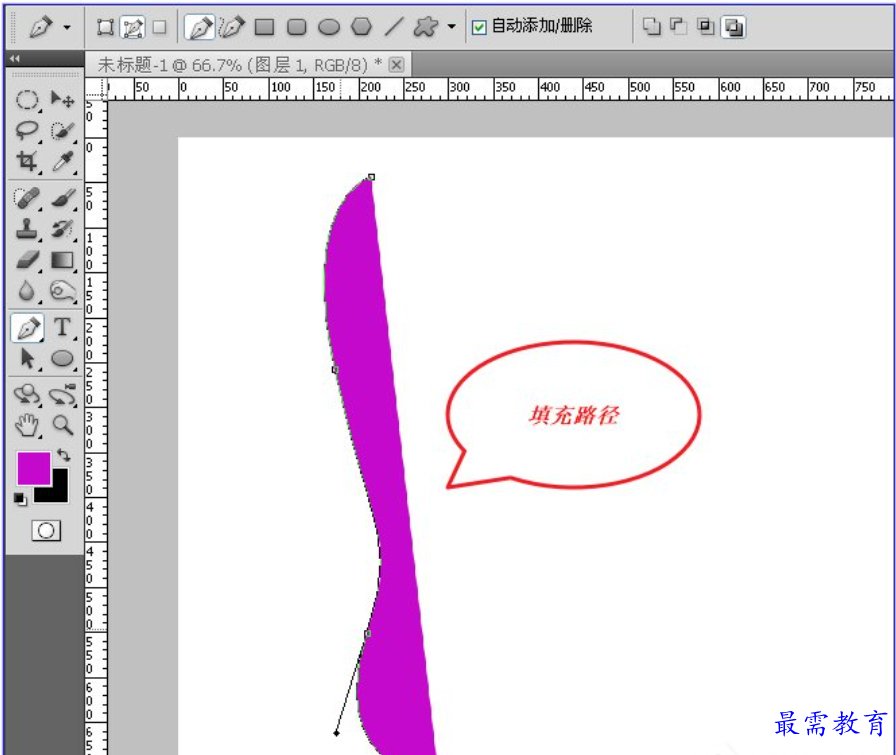
8、总结,“路径”是Photoshop中的一个重要工具,学好“路径工具”,代表你向成功又迈进了一步。
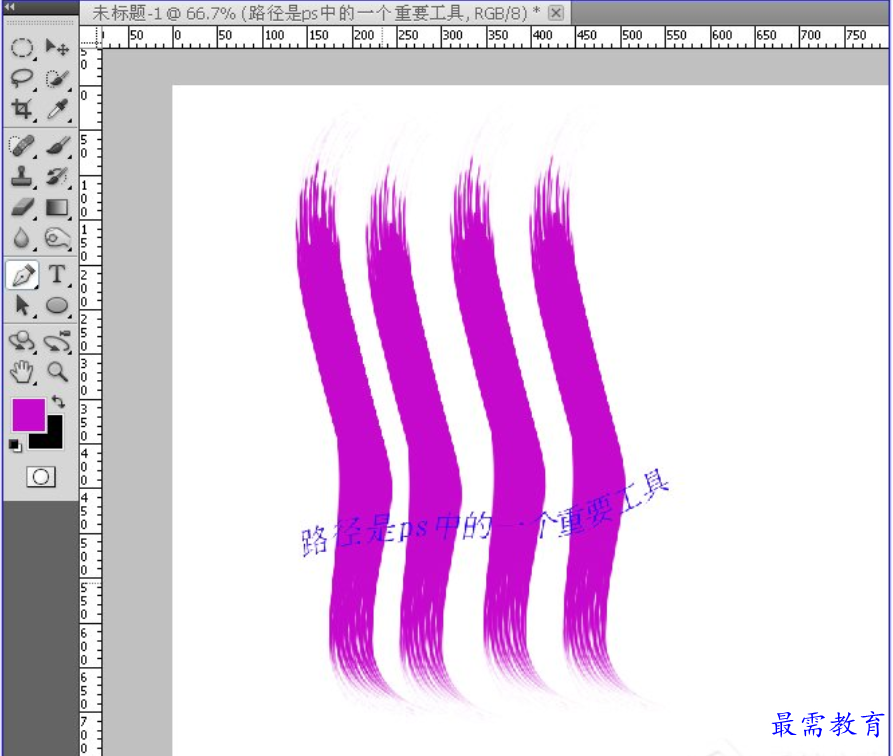
虽然说看过上面的操作后你会觉得很简单,但是如果你对钢笔工具和路径不熟悉的话,会很难达到自己想要的效果。要想使用好这个工具,唯一的方法就是多练。




点击加载更多评论>>